Чаевые для сотрудников в axle-CRM
Как это работает?
При активации данной функции, на чеках будет демонстрироваться qr-код, по которому можно перейти на web-страницу, где гость сможет оставить чаевые. На web-странице чаевых будут отображаться сведения о заведении, сотруднике, информация о заказе, а также будет возможность оставить чаевые через систему быстрых платежей. Сумма чаевых будет представлена в % (10, 15, 20) от стоимости заказа, также есть возможность ввести сумму для перевода вручную.
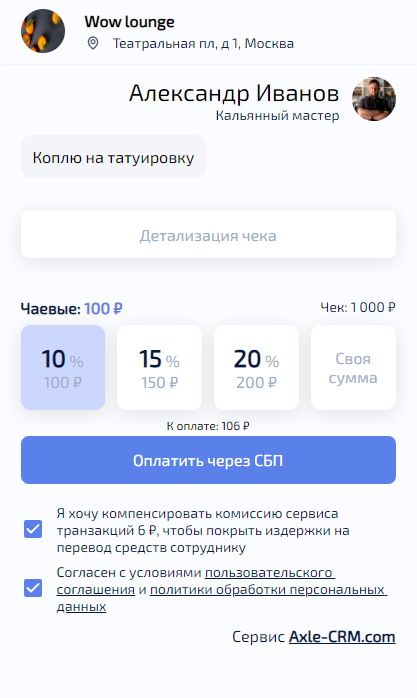
Как активировать?
Для того, чтобы активировать чаевые для сотрудников в axle-CRM должны быть выполнены следующие условия:
- Функция активирована в настройках профиля организации;
- Номер телефона сотрудника должен быть верифицирован.
Чтобы активировать чаевые для сотрудников в axle-CRM учредителю необходимо перейти в раздел Настройки и выполнить следующие действия. В разделе Настройки - Чеки активируем параметры "печатать QR-кода на нефискальных чеках" и “печатать QR-код сотрудника для приема чаевых”, для того, чтобы на чеках, которые были открыты конкретным сотрудником, печатался его индивидуальный QR-код, и начисленные денежные средства отображались в аккаунте сотрудника в разделе Чаевые - Баланс.
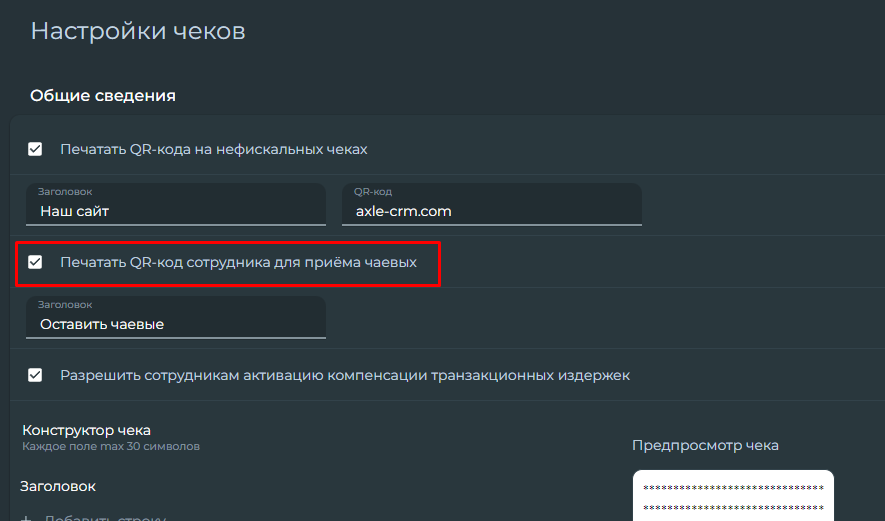
Следует обратить внимание на параметр “Разрешить сотрудникам активацию компенсации транзакционных издержек”. При активации этого параметра, при перечислении суммы чаевых гость может по желанию оплатить комиссию самостоятельно. Если этот параметр не активирован, то комиссия будет вычитаться из суммы чаевых сотрудника по умолчанию.
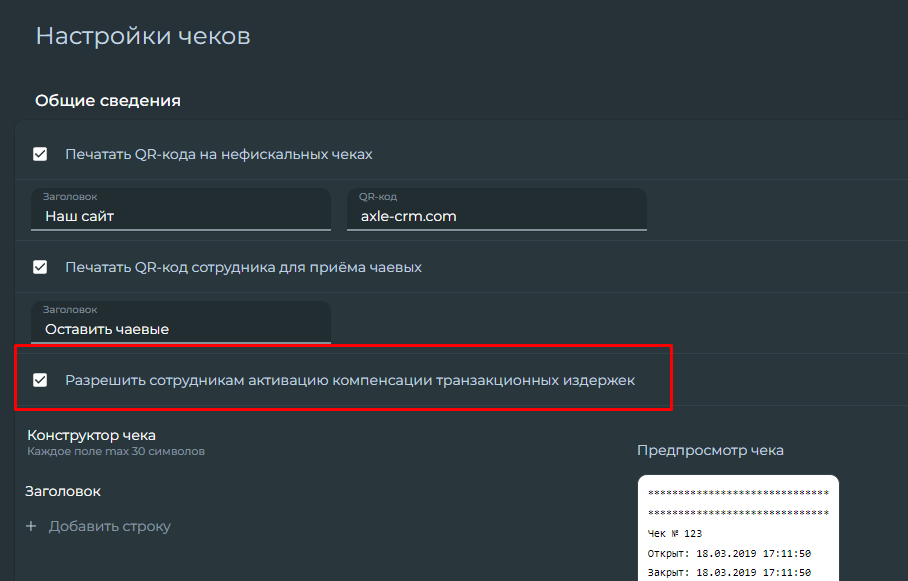
Сотрудник в своем аккаунте должен пройти верификацию номера телефона в профиле по СМС. Для этого необходимо ввести номер телефона, после чего на указанный номер будет отправлен верификационный код.
Затем необходимо перейти в раздел Чаевые
Во вкладке Баланс будет отображаться сумма накопленных чаевых сотрудника.
Для того, чтобы денежные средства можно было вывести на карту, необходимо пройти верификацию банковской карты.
Для этого необходимо нажать “Верифицировать карту”, после ввести пароль от аккаунта, чтобы подтвердить доступ и заполнить данные карты: номер, срок действия и cvc-код.
После этого с карты спишется сумма от 1 до 9 руб. для ее подтверждения. После списания произойдет отмена операции и карта будет подтверждена и привязана к аккаунту сотрудника. Для того, чтобы выбрать другую карту, необходимо нажать на "Изменить карту".
Ниже в этом разделе также можно активировать параметр “Предлагать клиенту компенсировать компенсационные издержки”.
Если он будет активирован, то при оплате чаевых у гостя будет возможность дать согласие на оплату комиссии самостоятельно, либо комиссия будет оплачена за счет суммы чаевых сотрудником.
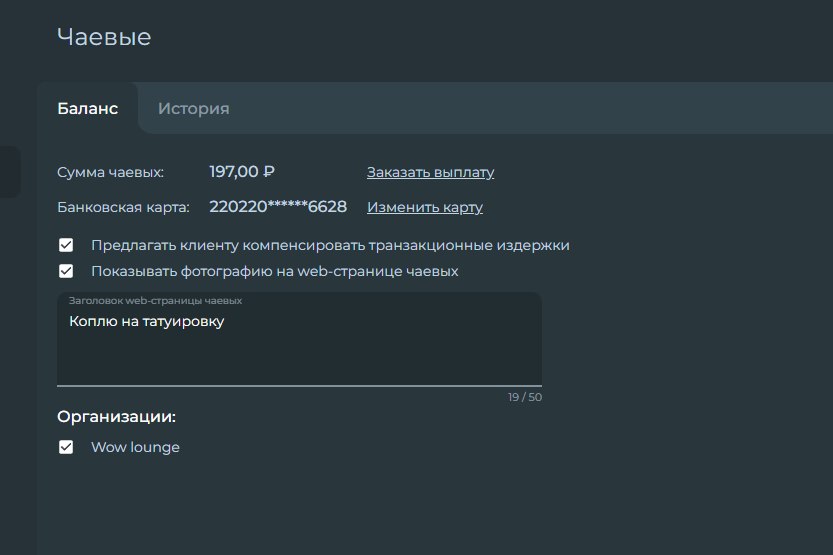
Данный параметр в разделе Чаевые - Баланс будет выполняться только в том случае, если он активирован в разделе Настройки - чеки заведения.
При активации параметра “Показывать фотографию на web-странице чаевых” будет демонстрироваться фотография, загруженная в профиль сотрудника.
Заголовок можно указать по желанию.
Ниже в блоке “Организации” необходимо проставить галочки в тех заведениях, где данный сотрудник будет получать вознаграждение в виде чаевых.
Во вкладке История сотрудник может отследить все операции по начислению и выводу денежных средств по датам, с указанием сумм и размера комиссии.
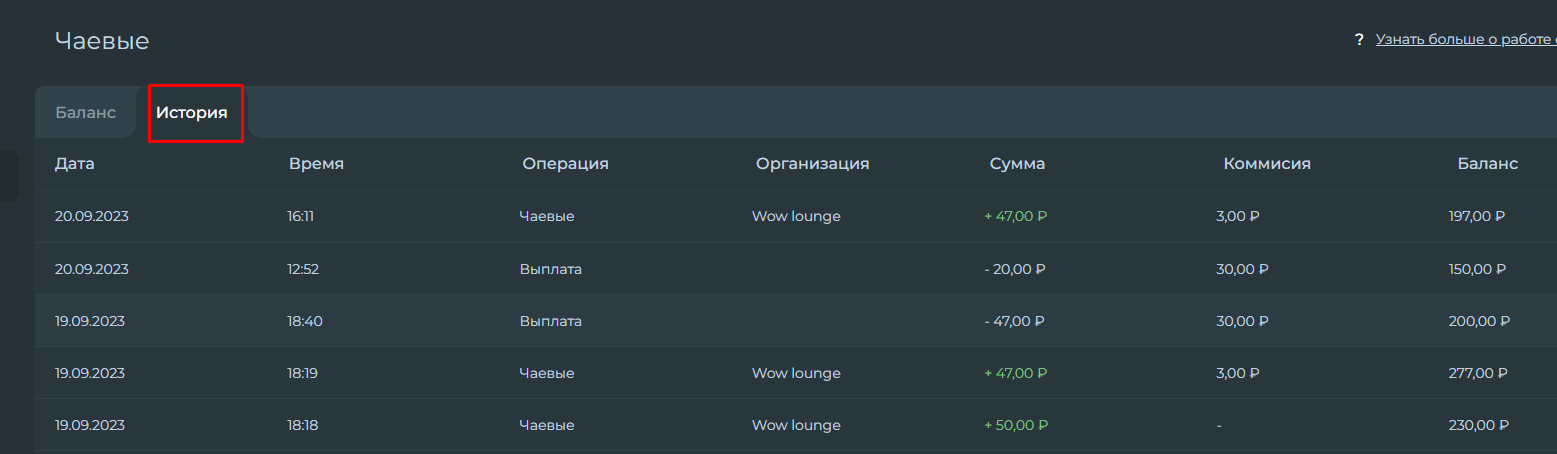
О сервисе:
Пользовательское соглашение сервиса чаевых - https://axle-crm.com/tipsUserAgreement
Политика безопасности платежей - https://axle-crm.com/safetyPayAgreement